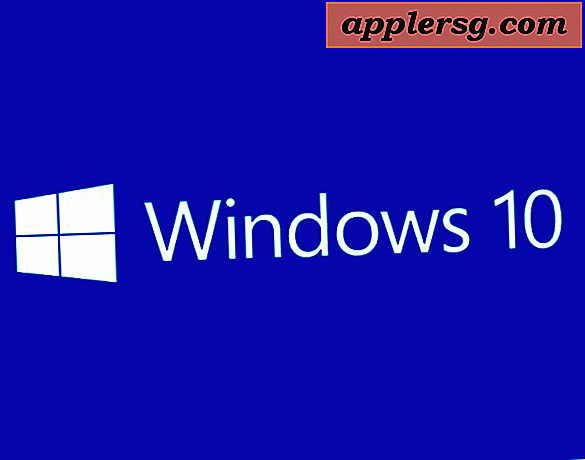Come trovare la velocità di connessione del collegamento Wi-Fi in Mac OS X.
 Se hai bisogno di scoprire quanto è veloce la tua velocità di collegamento wi-fi, o meglio, la velocità con cui il tuo Mac è connesso a un router wireless particolare, puoi trovare questi dati attraverso l'app Network Utility che è in bundle in ogni versione di Mac OS X.
Se hai bisogno di scoprire quanto è veloce la tua velocità di collegamento wi-fi, o meglio, la velocità con cui il tuo Mac è connesso a un router wireless particolare, puoi trovare questi dati attraverso l'app Network Utility che è in bundle in ogni versione di Mac OS X.
Questo è davvero il modo più veloce per determinare la velocità di collegamento di qualsiasi interfaccia, sia Wi-Fi, ethernet o altro, nonostante l'app sempre disponibile di Network Utility sia stata trasferita negli abissi di una cartella di sistema.
Se hai intenzione di trarre molto vantaggio da questo, potresti spostare l'utilità di rete per un facile accesso e utilizzo, o semplicemente abituarti a lanciarla attraverso Spotlight, che mostreremo qui di seguito. Ci sono molte ragioni per cui questo strumento è utile avere e la velocità del collegamento è buona da sapere, sia che si tratti di risoluzione delle connessioni wifi lente, di ottimizzazione di una rete, o di capire se un canale è migliore di un altro per la rete da utilizzare.
Come già detto, questo mostrerà la velocità di connessione per qualsiasi interfaccia di rete sul Mac, incluso il Wi-Fi, che è quello su cui ci concentreremo qui per questo esempio:
- Unisciti al router wireless per il quale desideri visualizzare la velocità di collegamento
- Da qualsiasi posizione in OS X, premi Command + Spacebar per visualizzare Spotlight e cerca "Network Utility", quindi premi il tasto Invio per avviare l'app
- Una volta aperta l'utilità di rete, selezionare la scheda "Informazioni"
- Seleziona l'interfaccia di rete appropriata dal menu a discesa, in questo caso cerca "Wi-Fi" (potrebbe essere en0 o en1)
- Trova la velocità di connessione Wi-Fi attiva insieme a "Velocità di collegamento:" dovrebbe essere elencata come megabit al secondo, ad esempio si potrebbe dire "300 Mbit / s"


Altrove nello stesso pannello Network Utility troverai i dettagli del venditore e del modello delle interfacce, che ti mostreranno quali protocolli sono supportati dalla scheda wi-fi, sia che si tratti di 802.11a, b, g, n o di tutti i suddetti . In particolare, la mancanza di crittografia non è elencata nei dettagli della rete, ma è possibile trovare i dettagli del tipo di crittografia altrove in OS X piuttosto facilmente da qualsiasi luogo.
È importante notare che questo numero è la velocità del collegamento, che in genere significa il throughput massimo di una particolare interfaccia di rete e non necessariamente la velocità di cui si ottiene da Internet o dalla rete. Di conseguenza, questo non è inteso come un metodo per testare la velocità di connessione a Internet di un computer a Internet in generale, e ci sono modi più precisi per farlo, come questo usando la riga di comando, o usando un'app o un servizio come SpeedTest, che è gratuito.